
SD телефонната карта не е дефинирана: Възможно ли е да възстановите картата с памет? Как да възстановите данните, изтритите файлове от SD карта телефон? Как да възстановите Micro SD Flash Drive?
Подробно ръководство за Resuscitation microSD карта с памет и данни за възстановяване дистанционно от него.
Навигация
- Картата SD карта не е дефинирана: общи причини и решения
- SD телефонната карта не е дефинирана: Възможно ли е да възстановите картата с памет?
- Как да възстановите данните, изтритите файлове от SD карта Телефон: Възстановяване на Windows
- Как да възстановите картата с памет и данните от картата с памет на телефона? Възстановяване на картата с памет на MicroSD: Програми
- Видео: Как да възстановите отдалечени файлове от microSD карта?
Въпреки факта, че много съвременни смартфони и таблети имат доста голямо количество интегрирана памет, повечето потребители предпочитат да съхраняват снимки, видеоклипове, музика и други данни microSD карти, Слот, за който е наличен в почти всяко мобилно устройство.
Този метод за съхраняване на информация се счита за най-удобния и безопасен, но не рядко, когато в определен момент картата спира, определена от телефона или всички данни изчезват от него. Причините за такива проблеми могат да бъдат свързани със софтуерните неуспехи на телефона, с физически щети на самия носител или поради небрежност на потребителите, които биха могли да премахнат съдържанието на флаш устройството.
От нашата статия ще научите какво да правите, ако картата с памет SD. Не се определя от телефона, възможно ли е да премахнете информацията от нея и как да го направите.

Изображение 1. Телефонът не вижда microSD карта. Какво да правя? Ръководство за възстановяване на данни.
Картата SD карта не е дефинирана: общи причини и решения
Системни неуспехи
- Най-често срещаната причина, за която телефонът не разпознава microSD карта Операционната система на устройството се проваля. Особено този проблем е подходящ за смартфони и таблети, базирани на Android. Всичко, което ще е необходимо за рестартиране на устройството. В случай, че рестартирането не е помогнало, трябва да се опитате да извлечете microSD карта От слота и го инсталирайте отново.
- Ако рестартирането не е дал желания резултат, се препоръчва да изчистите кеша на вътрешната памет на телефона чрез режима " Възстановяване.", Който присъства на всяко устройство, работещо с операционната система Android.. За да влезете в този режим, трябва да изключите телефона и да задържите бутона за захранване едновременно и бутона за сила на звука. В прозореца, който се появява, ще трябва да изберете линия " Избършете кеш дял- И след това рестартирайте устройството.
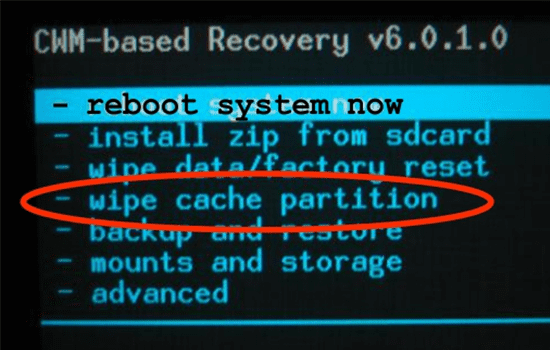
Image 2. Почистване на кеша на телефона чрез режим на възстановяване.
Контакти за замърсяване
- Ако в някакъв момент телефонът ви е спрял да разпознава картата с памет, преди да се премести в по-радикални методи за решаване на проблема, премахване microSD карта От вашето устройство и избършете контактите по него. Възможно е в процеса на дългосрочна употреба на устройството, върху него се натрупва прах, който предотвратява устройството да разпознава подвижната среда. Използвайте вещества, съдържащи алкохол, за да се свържете с контактите. Например, Кьолн.
- Освен това се препоръчва също да се почиства конектора за microSD карти С клечка за зъби. Спрейове, за да не се повредят контактите, почистете слота за micro-sd карта На вашето устройство и старателно го взривете. След това поставете картата обратно към устройството и вижте дали картата с памет ще бъде прочетена.
Нарушаване на файловата система на сменяеми носители
- Като всеки друг сменяем носител, на microSD карта. Инсталирана е файлова система, която служи за сортиране и бързо търсене, съхранено на картата с данни. Ако повредите файловата система, тогава, когато се опитате да разпознаете картата с памет, ще възникнете критична грешка или карта изобщо няма да бъде прочетена.
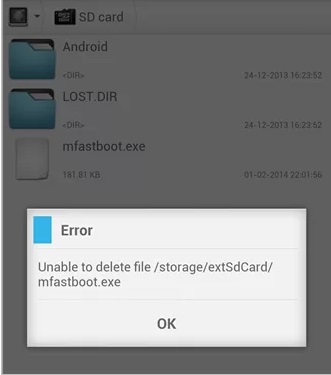
Изображение 3. Грешка при четене на карта с памет по телефона.
- Можете да възстановите файловата система чрез форматиране microSD карти. Въпреки това, този метод е подходящ само ако има важна информация за преносимите носители, тъй като в процеса на форматиране всички данни от картата с памет ще бъдат изтрити.
Несъвместимост на картата с памет с устройството
- Това е доста логично, че старите модели на смартфони и таблети не функционират добре с microSD карти нова генерация. Въпреки това, дори модерните устройства могат да се провалят при четене на карта с памет. Най-често това е причината за това, че устройството е поставено в устройството с голямо количество памет, отколкото е осигурено от телефона.
- Например, ако вашият смартфон ( Samsung Galaxy S6.) Поддържа карти с памет вече не повече 128 GB.и вие вмъквате в него microSD карта сила на звука 256 GB.Устройството просто ще откаже да разпознае този носител. Единственият изход ще бъде използването на по-малка карта с памет.
SD телефонната карта не е дефинирана: Възможно ли е да възстановите картата с памет?
Ако вашият телефон не разпознава microSD карта И вие сте опитали всички описани по-горе начини за решаване на този проблем, след това най-вероятно сменяемите превозвачи имат сериозни физически или софтуерни повреди.
Софтуерно увреждане
В случай на софтуерни щети за решаване на проблема ще ви помогне да завършите форматирането microSD картикоето е небрежно споменато по-горе. Можете да извършите тази процедура от телефона, но ако картата не бъде определена от устройството, това е физически невъзможно да направите това.
В този случай ще ви е необходим лаптоп с вграден слот за microSD карти или четец на USB карти. Процедурата за форматиране е както следва:
Етап 1.
- Свържете се microSD карта На компютъра и изчакайте известно време. Ако компютърът го разпознава, разширете менюто " Start."И изберете линията" Компютър».
- В прозореца, който се появява, кликнете върху microSD карта. десния бутон на мишката и изберете линията " Формат».
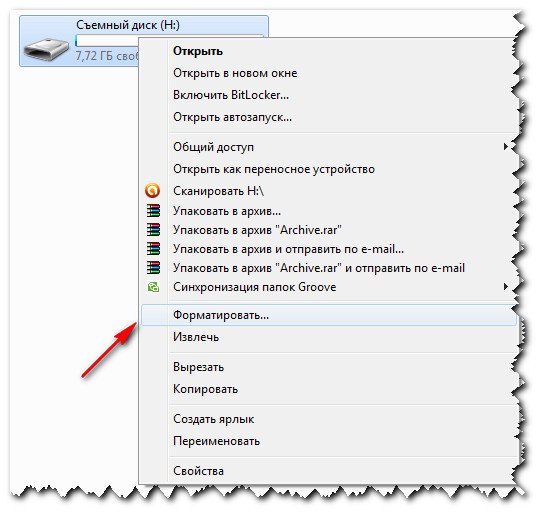
4. Отидете в настройките за форматиране на microSD карта.
Стъпка 2..
- Имате прозорец с настройки за форматиране microSD карти. В колоната " Файлова система»Компютърът автоматично настройва параметъра" FAT32.", Препоръчва се за повечето флаш задвижвания. Въпреки това, ако планирате да продължите да съхранявате на своя microSD карта. Файлове, чийто размер надвишава 4 ГИГАБАЙТА, променете параметъра на " NTFS.».
- Също така, по подразбиране компютърът маркира линия " Бързо форматиране" Както сте изправени пред задачата за възстановяване на производителността microSD картии не само премахвате файловете, съхранени върху него, тогава трябва да премахнете маркера от низ " Бързо форматиране».
- За да продължите, кликнете върху бутона "" Да започна"И в малък изскачащ прозорец с уведомление за изтриване на всички данни от устройството, кликнете върху" Добре».
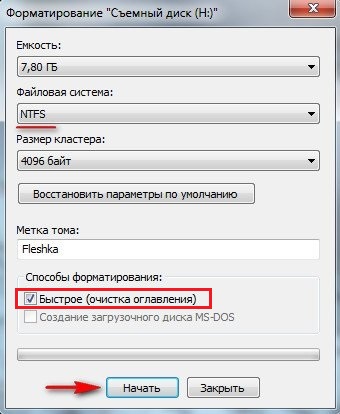
Изображение 5. Създаване и стартиране на форматиране на microSD карта.
Стъпка 3..
- След кратък период от време ( 5 - 15 минути) На екрана ще се появи прозорец с уведомление за завършване на процеса на форматиране.
- Премахване microSD карта От компютъра, задайте телефона и го проверете за изпълнение.
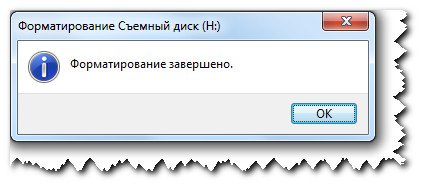
6. Завършване на форматирането на картата.
Физически щети
- Ако щетите microSD карти Ние сме физически, тогава възможността за нейното възстановяване зависи от степента на щети. Ако разберете техниката, можете да се опитате да го разглобявате и да проверите контактите към почтеността.
- Ако нямате адекватно знание, можете да се свържете с проблема с услугата. Въпреки това, ремонт microSD карти Не си струва парите, докато експертите ви питат за работа. По-евтино да закупите нова карта с памет.
Как да възстановите данните, изтритите файлове от SD карта Телефон: Възстановяване на Windows
Ако вашият microSD карта. Той е повреден програмно, но не искате да прибягвате до форматиране, за да запишете наличните данни на него, има няколко начина да го възстановите. Заслужава да се каже, че никой от тези методи не дава сто процента гаранция, че възстановяването ще бъде успешно, но има смисъл да се опитате.
Важно: ако след изхода microSD карти За да сте извършили процедура за форматиране, файловете, съхранявани върху него, не подлежат на възстановяване на този метод.
Така, както в случай на форматиране за възстановяване microSD карти И данните, съхранени на него, ще ви трябват компютър с вграден слот или четец на карти. Инструменти за процедурата за възстановяване Windows. Това е както следва:
Етап 1.
- Свържете се microSD карта Към компютъра, отворете менюто " Start."И отидете на" Компютър».
- В прозореца за отваряне, щракнете с десния бутон на мишката върху показаните там. microSD карта. И в списъка, който се появява, изберете Местоположение " Имоти».
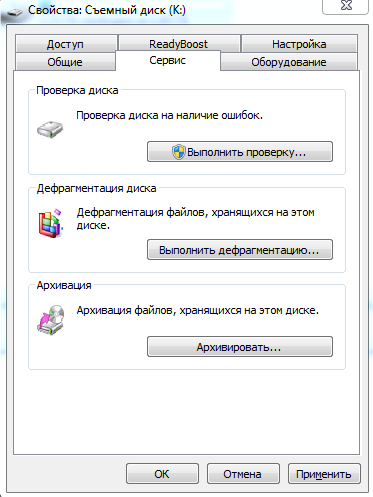
7. Проверка на диск за грешки.
Стъпка 2..
- В прозореца за отваряне с информация за картата отидете в раздела " Обслужване"И в секцията" Проверка на диска»Кликнете върху" бутона " Извършване на чек».
- Компютърът ще стартира сканирането ви microSD карти За грешки. След като завършите тази процедура, извадете картата от компютъра, спрете телефона и проверете за изпълнение. Всички данни на картата след тази процедура трябва да бъдат запазени непроменени.
- Ако телефонът отново не може да разпознае картата, поставете го отново на компютъра и копирайте всички файлове, съхранени върху него на друга сменяема медия.
Как да възстановите картата с памет и данните от картата с памет на телефона? Възстановяване на картата с памет на MicroSD: Програми
Метод на възстановяване microSD карти и съхранени на ИТ данни чрез средства Windows. Доста прост, но неефективен. Ако това е възможно да се възстановят сменяемите медии по този начин, тогава тя е далеч от факта, че всички налични данни за него ще останат безопасни и запазване. Успехът на възстановяването зависи пряко от програмната карта, използвана за реанимация.
Днес има много много от тези програми в интернет и почти всички те работят в същия принцип. Следователно, като разбрал в един от тях, можете лесно да възстановите microSD карта и с помощта на другите.
Чрез многобройни потребителски ревюта се разглежда най-добрата програма за възстановяване на флаш памети и карти с памет R.Saver.. Тази програма за реакция е известна не само за неговото многофункционално и качество, но и удобен контрол. Основното му предимство е възможността за възстановяване на данните дори и с форматирани сменяеми носители. Изтегли R.Saver. може да бъде от популярен портал Софтпортал до на тази връзка.
Процедура за възстановяване microSD карти Използване на програмата R.Saver. Това е както следва:
Етап 1.
- Изтегли Полезност R.Saver. И извадете съдържанието на архива в отделна папка. Програмата не изисква инсталация. Стартиращият файл се съдържа в архива.
- Вмъкване microSD карта В специален слот на компютър или използвайте четеца на USB карти, след това стартирайте полезността R.Saver..
- В главния прозорец, полезността от лявата страна е списък на всички сменяеми носители, свързани към компютър. От дясната страна на главния прозорец има колона с подробна информация за всеки от превозвачите.
- Подчертайте лявата мишка microSD карта и кликнете върху бутона " Сканиране"Разположен в горната част на главния прозорец на програмата.
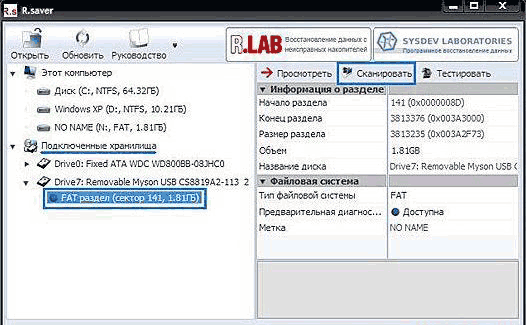
8. Изпълнение на сканиране на данни на флаш устройство.
Стъпка 2..
- Процесът на медийни сканиране ще бъде пуснат за наличност на данни. Продължителността на този процес е напълно зависима от общия обем на вашия microSD карти. Като правило, на сканирането на размера на картата в 8 GB. се връща 15 - 20 минути.
- Веднага след приключването на процеса на сканиране, прозорецът автоматично ще се отвори със списъка с намерените данни. Маркирайте файла, от който се нуждаете, и кликнете върху бутона "" Запази посветен».
- Можете също да запазите няколко елемента наведнъж, като кликнете върху тях с левия бутон на мишката с ключ за щипка " Ctrl.».
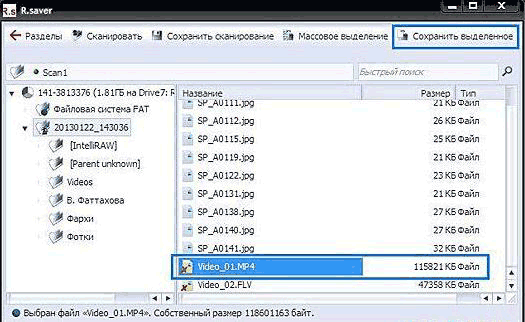
9. Изберете файлове за спестяване.
Стъпка 3..
- На последния етап помощната програма ще ви помоли да посочите пътя, за да запазите възстановените данни. В прозореца, който се отваря, изберете подходящата папка, кликнете върху "бутона" Save.- И изчакайте процеса на копиране да завърши.
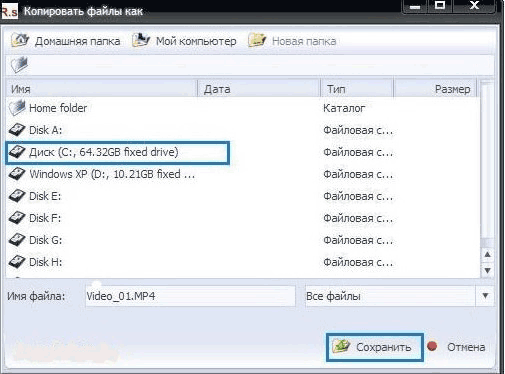
10. Запазване на данни от флаш устройство.
Допълнителна информация
- В случай, че вашият microSD карта. Беше физически повредено, за да се възстановят данните от него, можете да се свържете със специална услуга, където за конкретна такса експертите ще възстановят всички възможни данни от картата. За съжаление, ако секторите за съхранение бяха повредени, данните не могат да бъдат възстановени от тях.
